在现如今的数字时代,手机和电脑已经成为我们生活中不可或缺的工具,为了保护这些设备的屏幕,我们常常使用图片作为手机保护和电脑屏保。这不仅可以为我们提供美观的视觉享受,还能有效防止屏幕受到刮擦和损坏。很多人对于如何使用图像来保护手机和电脑屏幕感到困惑。在本文中我们将一起探讨如何正确设置手机和电脑屏保图片,以确保我们的设备始终保持良好的状态。
怎样设置电脑屏保图片
具体方法:
1.首先准备好要作为屏幕保护的图片统一放在一个文件夹里面,位置无所谓,关键是全部都放在一个文件夹里面
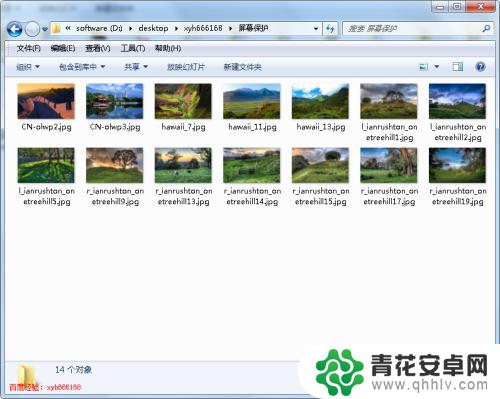
2.在桌面点击右键,然后在弹出的右键菜单中点击“个性化”
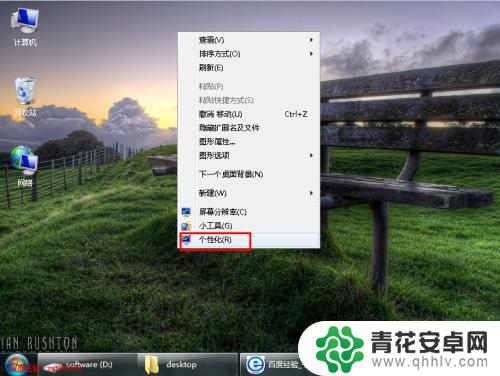
3.在打开的个性化页面中,选择右下方的“屏幕保护程序”,来设置屏幕保护
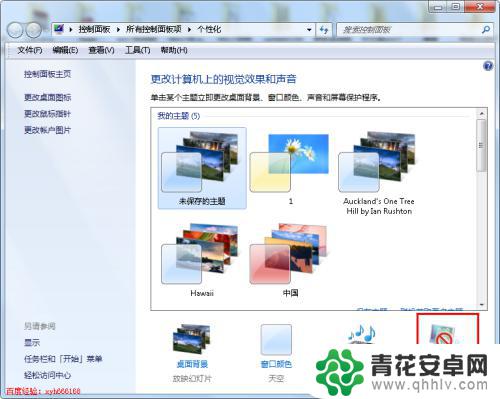
4.在打开的屏幕保护程序设置页面的“屏幕保护程序”下面的下拉菜单中选择“照片”
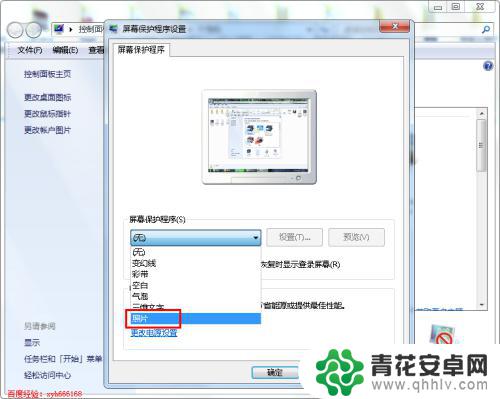
5.屏幕保护类型选择为照片后,然后点击如下图所示的“设置”按钮。从这里我们可以去设定屏保图片的具体目录
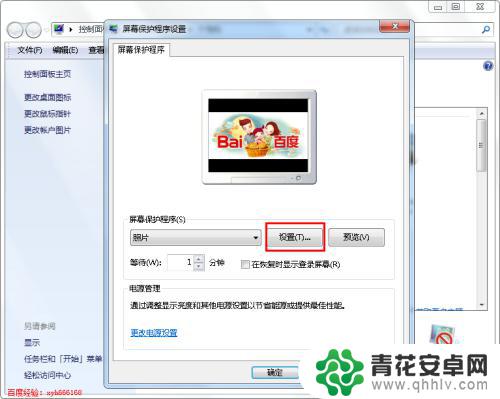
6.点击设置后就打开如下图所示的“照片屏幕保护程序设置”对话框,在这里点击浏览,打开选择图片的对话框
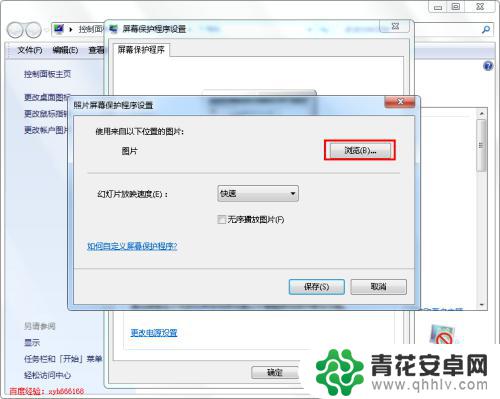
7.在打开的浏览文件夹对话框中选择我们之前保存的准备用来做屏幕保护的图片的文件夹,然后点击下面的确定按钮
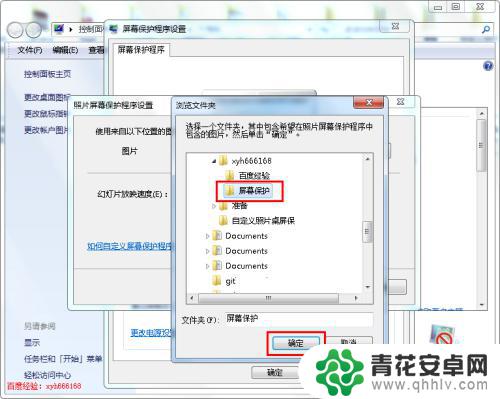
8.图片设置好后就自动返回到“照片屏幕保护程序设置”对话框中,点击下面的“保存”按钮,就完成照片的设置
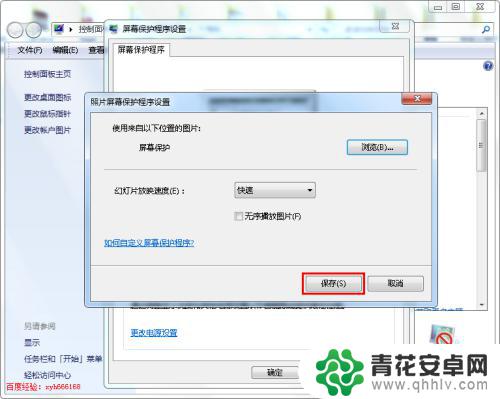
9.回到屏幕保护程序设置对话框中,在上面点预览框中就可以看到我们设置的图片。这样基本设置好了,点击下面的应用和确定按钮,这样以后的屏幕保护程序就会循环的播放我们的照片
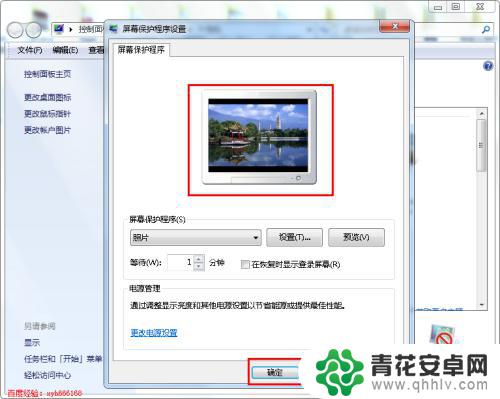
以上就是如何使用图为手机保护的全部内容,有遇到这种情况的用户可以按照小编的方法来解决,希望能帮助到大家。










